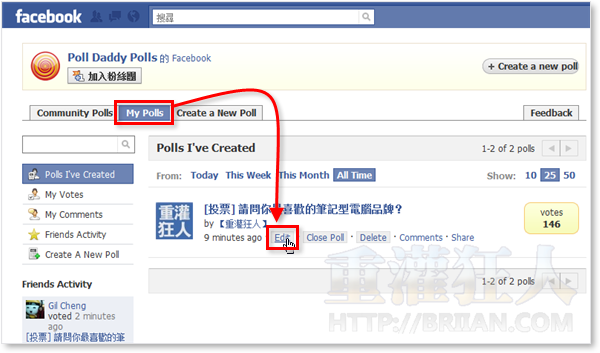在 Facebook 新增「投票」功能(Poll Daddy Polls)
很多人喜歡在Facebook裡面玩些小遊戲,不只如此,Facebook裡面也有很多實用的工具可以讓大家裝來用。
當我們在臉書上跟朋友傳訊息、聊天時,如果想調查看看你的朋友們對某些事情的意見或看法,想讓大家用「投票」的方式表達意見的話,可以試試看下面這個「Poll Daddy Polls」應用程式,讓我們在自己的個人頁面、社團或粉絲專業中放個投票箱,,
網站名稱:Facebook (又稱臉書) 網站網址:http://www.facebook.com/ Poll Daddy Polls應用程式網址:按這裡
重灌狂人Facebook粉絲專頁:http://www.facebook.com/briiancom
使用方法:
第1步 登入Facebook後,開啟Poll Daddy Polls應用程式頁面,按一下「同意」按鈕,開始使用投票功能。
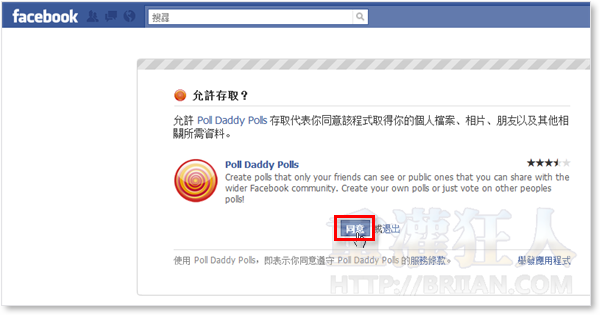
第2步 開啟Poll Daddy Polls頁面後,請按一下右上角的「Create a new poll」按鈕,新增一個新的投票主題。
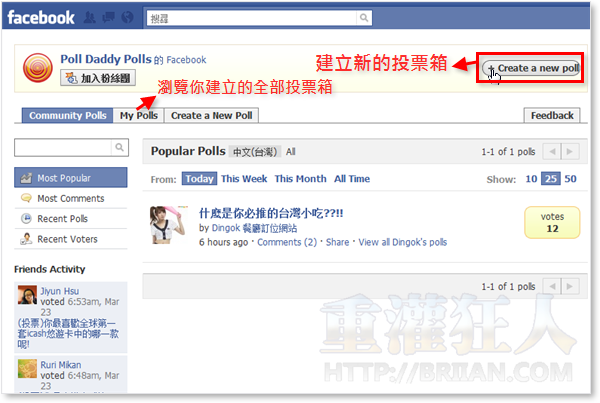
第3步 首先請在「Enter a question for your poll」欄位輸入這次投票的主題,如果想加上圖片的話可以勾選「Add Image」並上傳與這次主題相關的照片或圖片。
接著請在「Enter some answers for your poll」欄位中輸入投票選項,每個方框一個選項,如果要新增其他項目可以按「Add Answer」新增,也可從左邊的按鈕調整選項的上下位置。
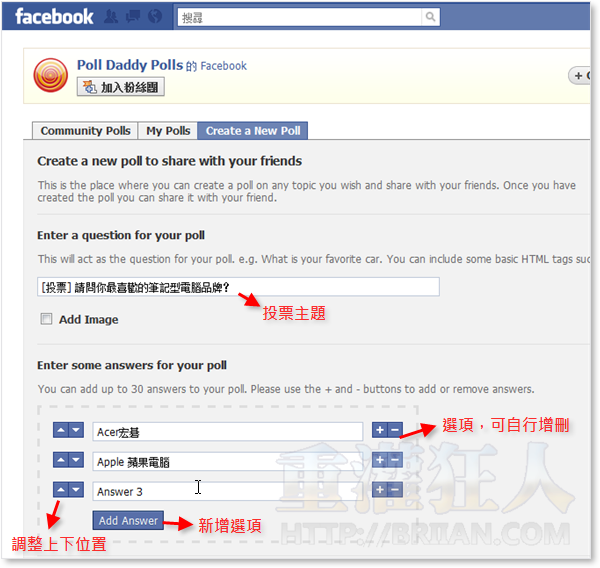
第4步 捲動頁面到下方,依照你的實際需求,我們可以選擇將這個投票發佈到自己的個人頁面、Facebook社團或你經營的Facebook粉絲專頁去,點選好之後,再按「Next Step」按鈕繼續。
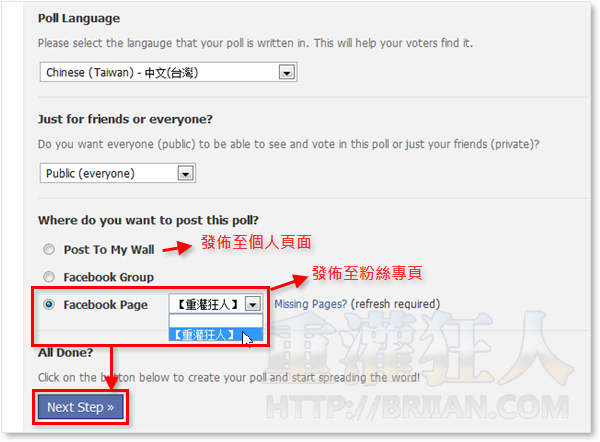
第5步 接著請在方框中輸入你要說的話,然後再按「發佈」按鈕,即可將這個投票功能發佈到你指定的個人頁面或粉絲專頁的塗鴉牆去,讓大家一起來投票。
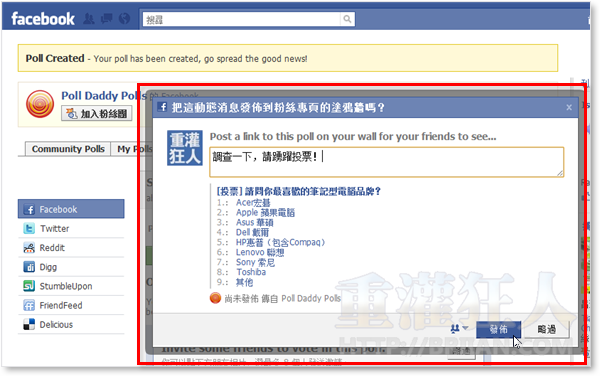
第6步 開啟你的個人頁面或粉絲專頁後,我們可以看到剛剛所設定的投票主題與選項,直接按下去就可以開始投票囉!
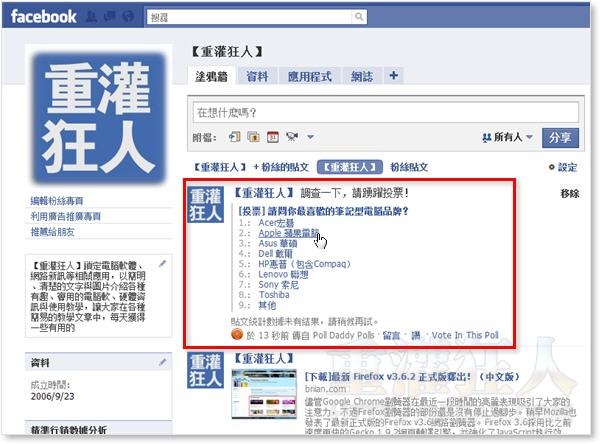
第7步 這是投票的頁面,點選之後再按「Vote Now!」送出。
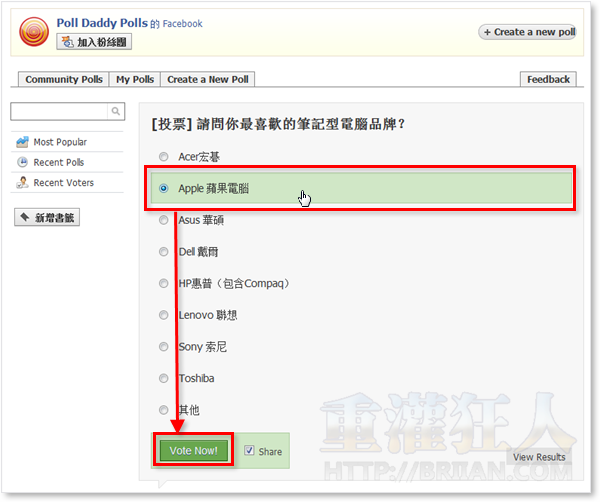
第8步 這是統計結果的頁面,可以顯示總共有多少人投票、每個選項各佔多少百分比。

第9步 日後如果想要修改投票內容或停止投票,可以在開啟Poll Daddy Polls頁面後,按「My Polls」找到你之前建立的投票主題,再按「Edit」編輯內容或按「Close Poll」關閉投票。
,延伸閱讀: